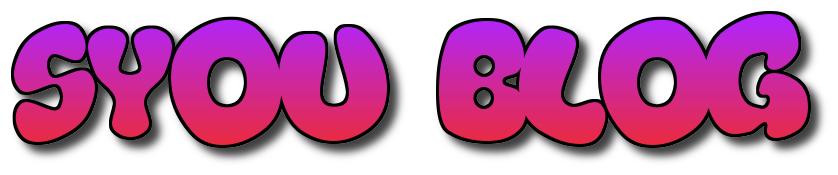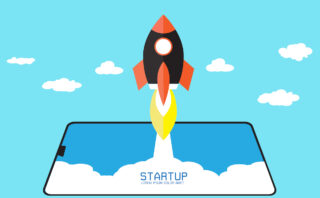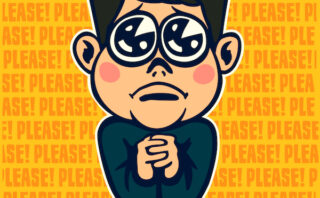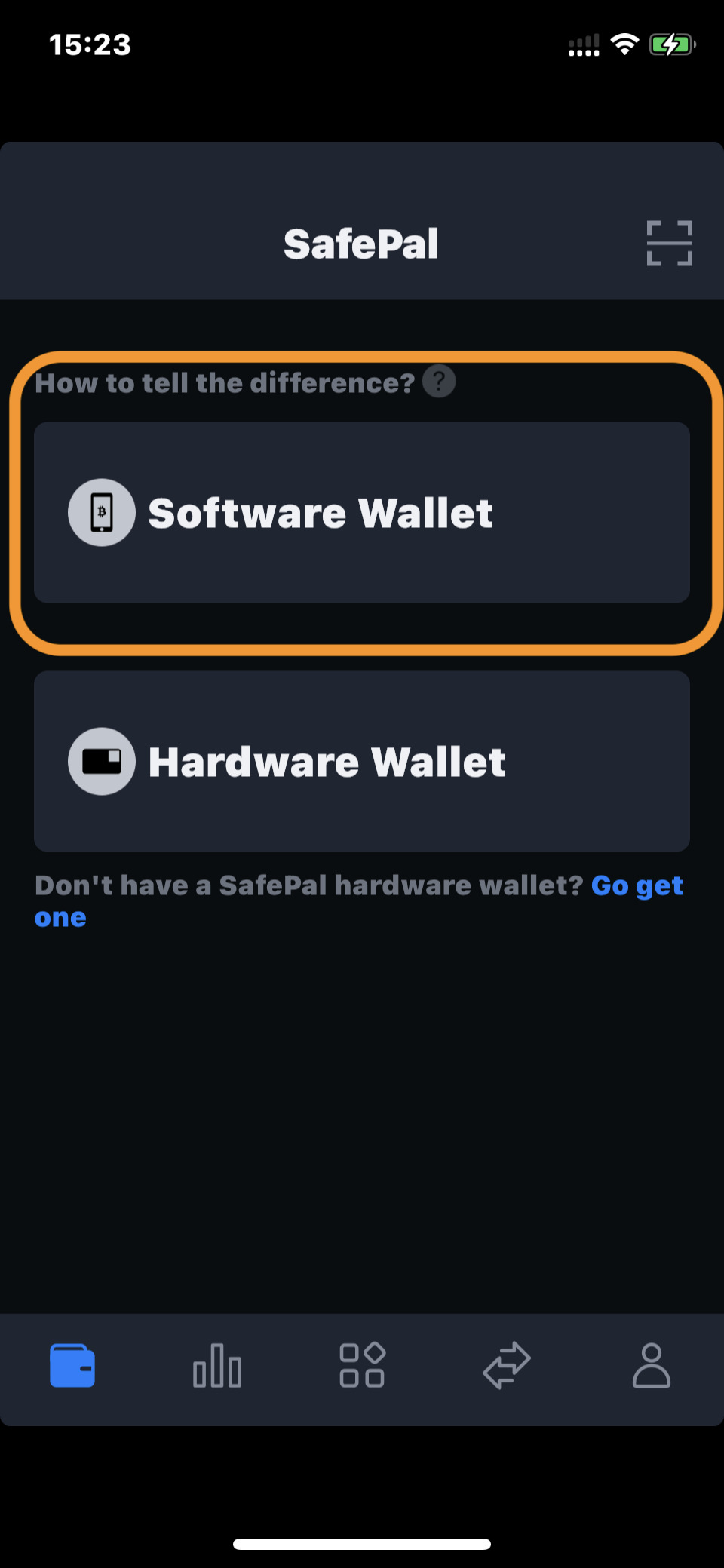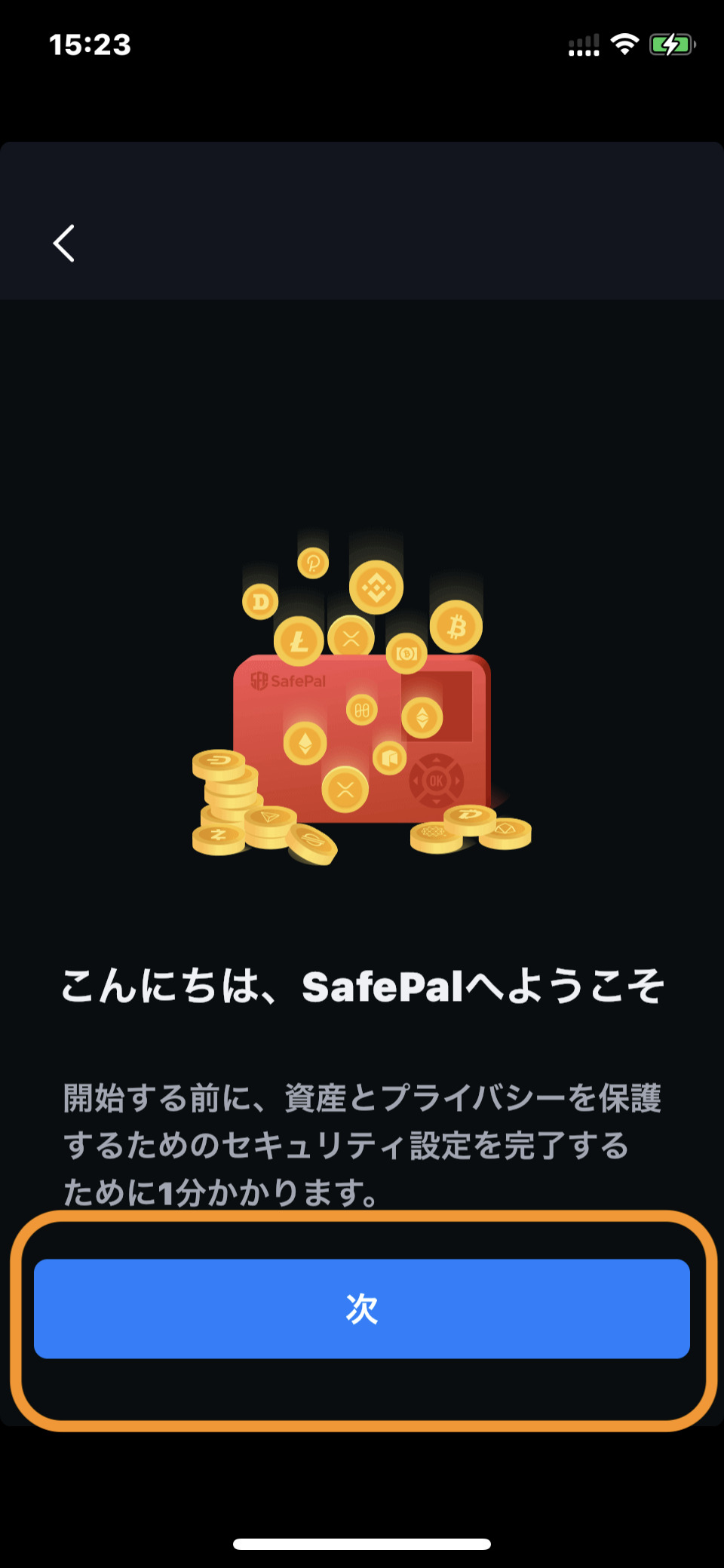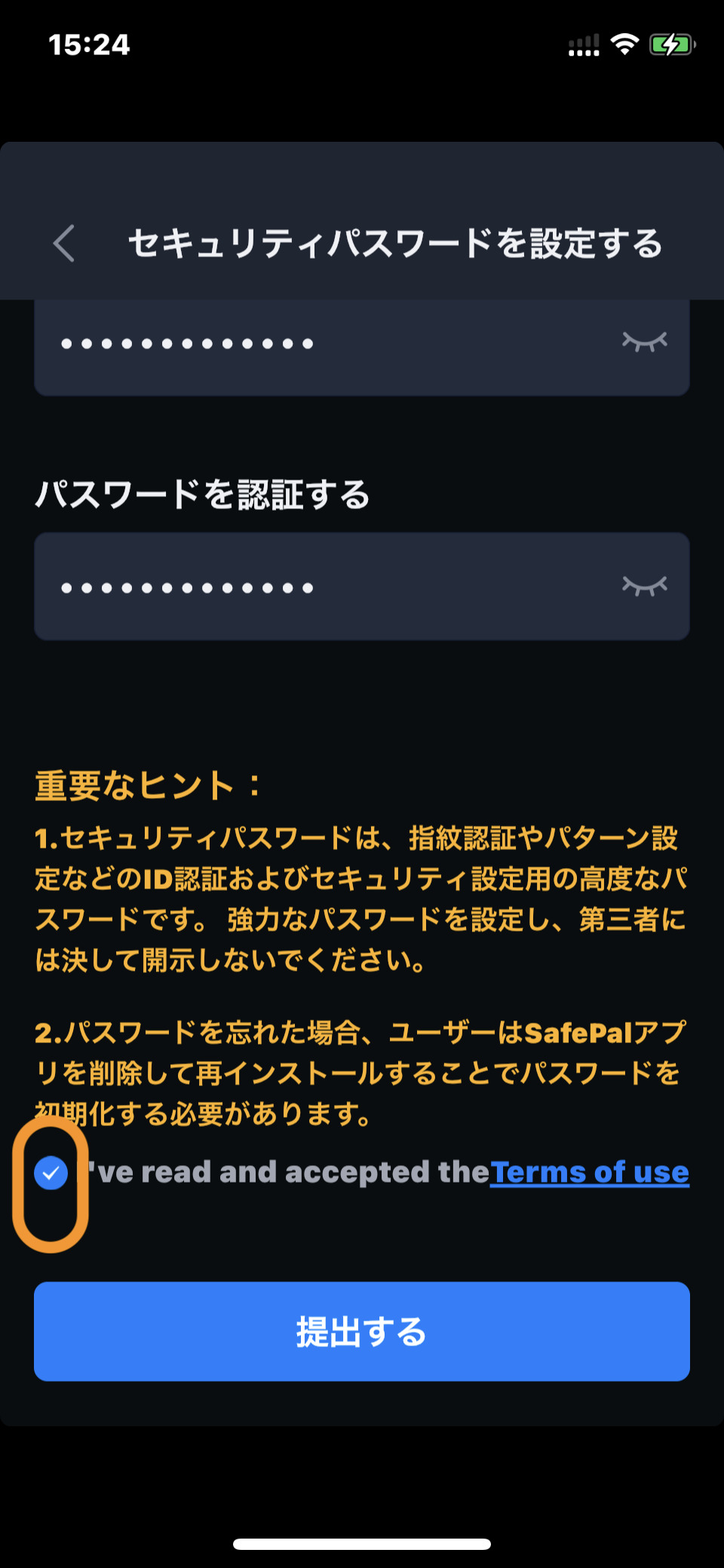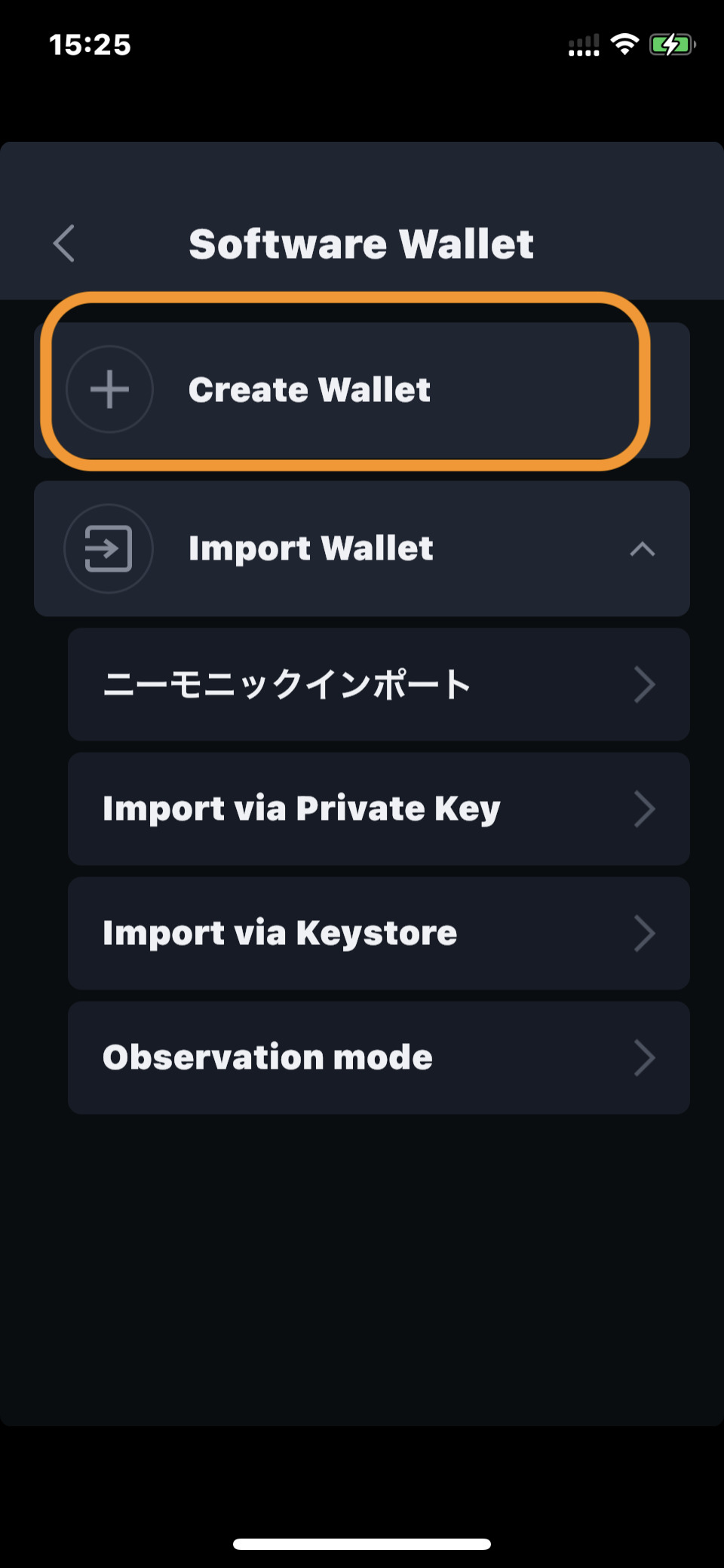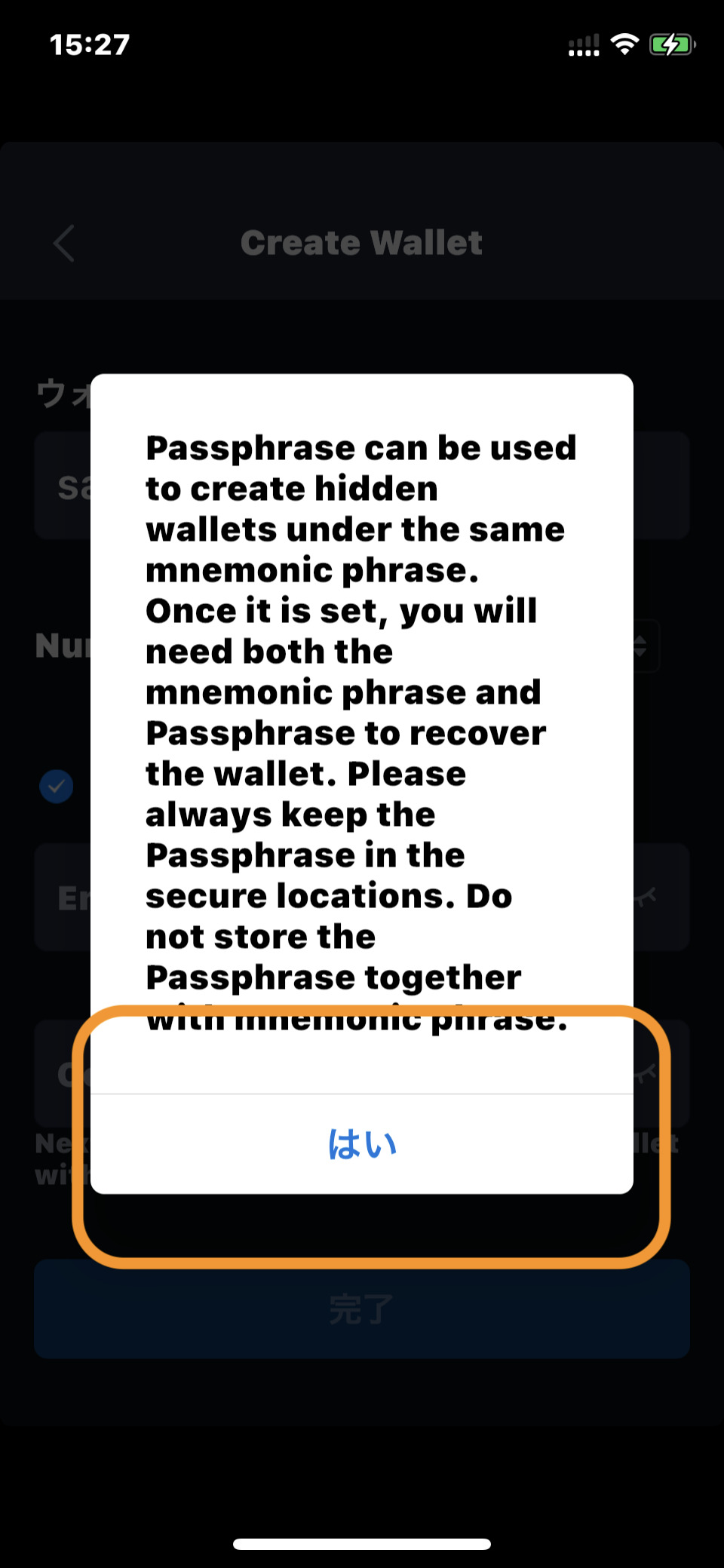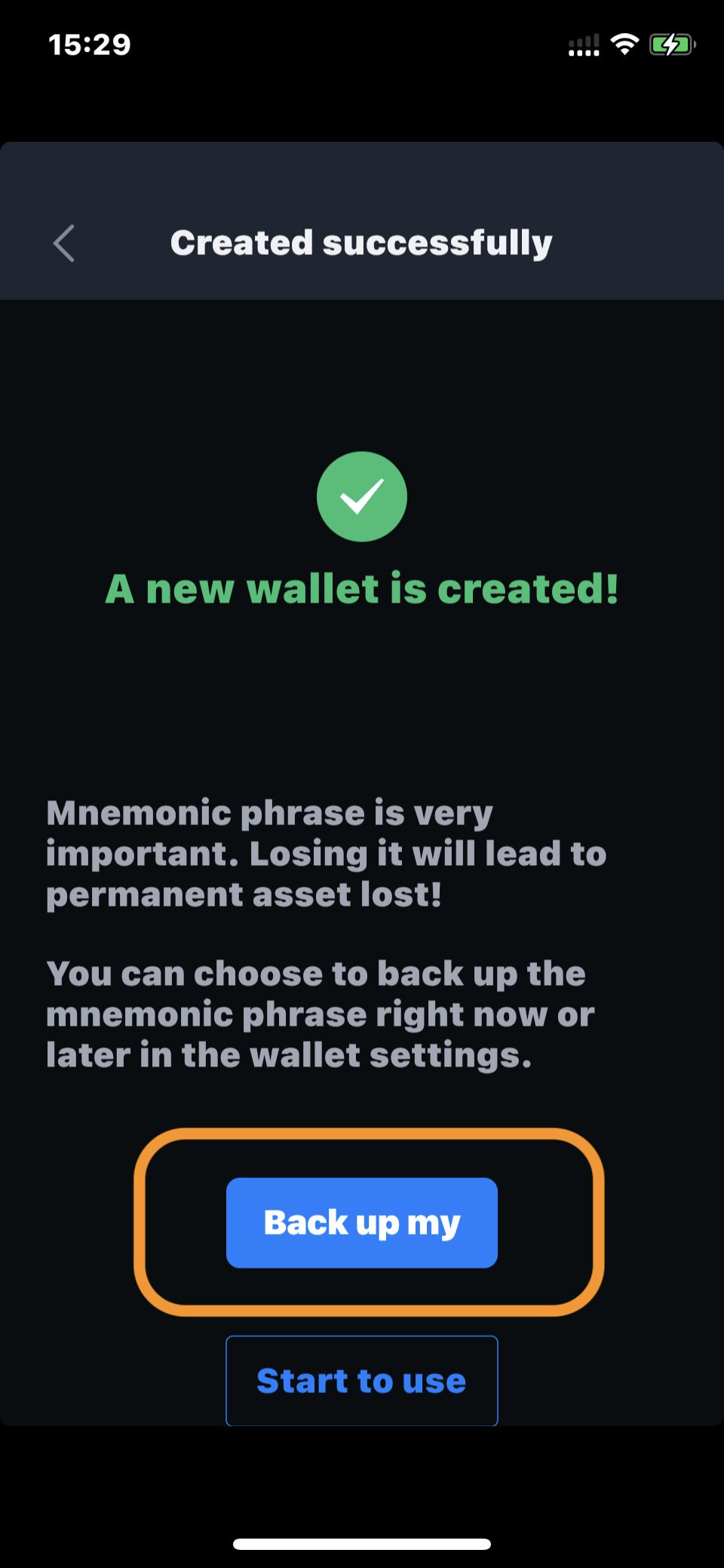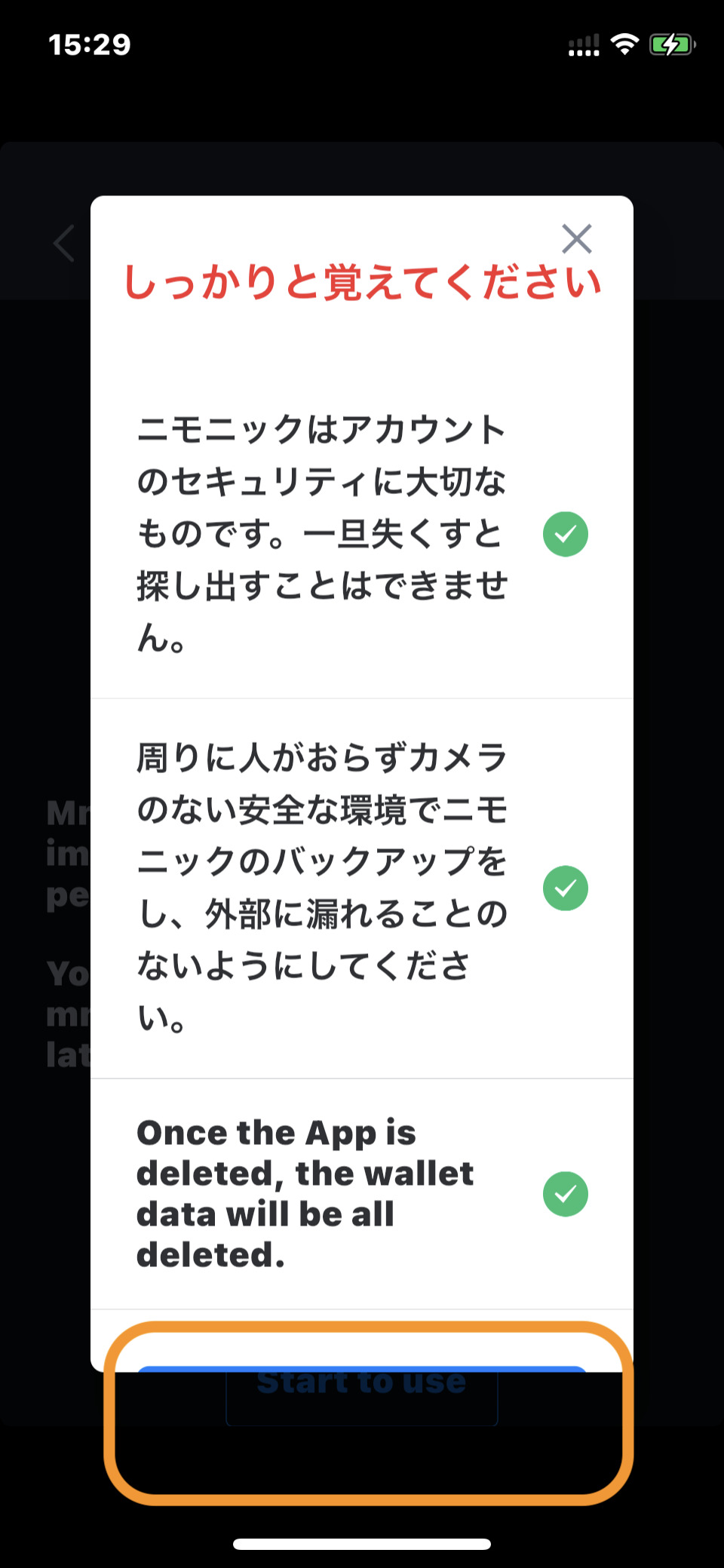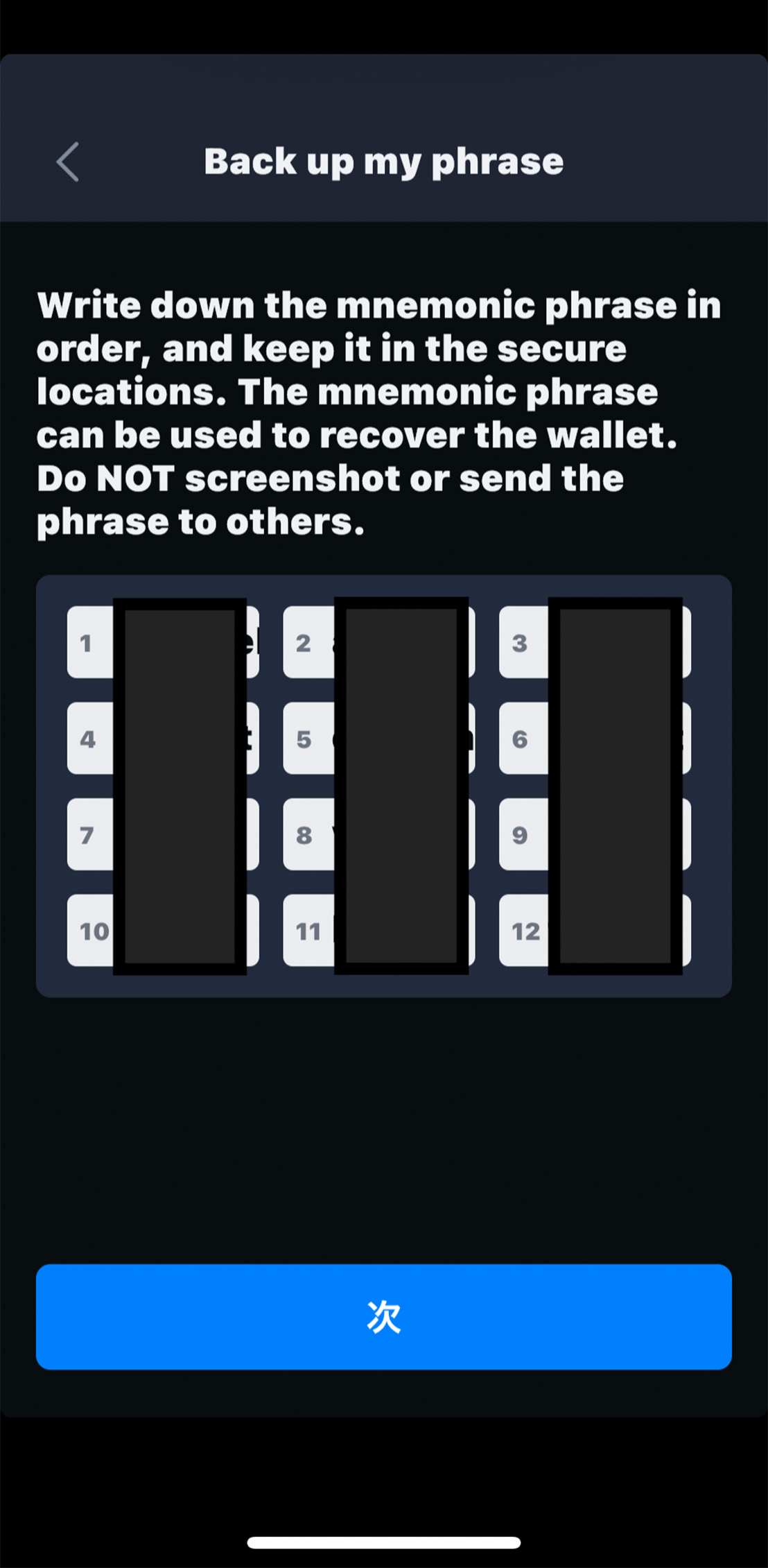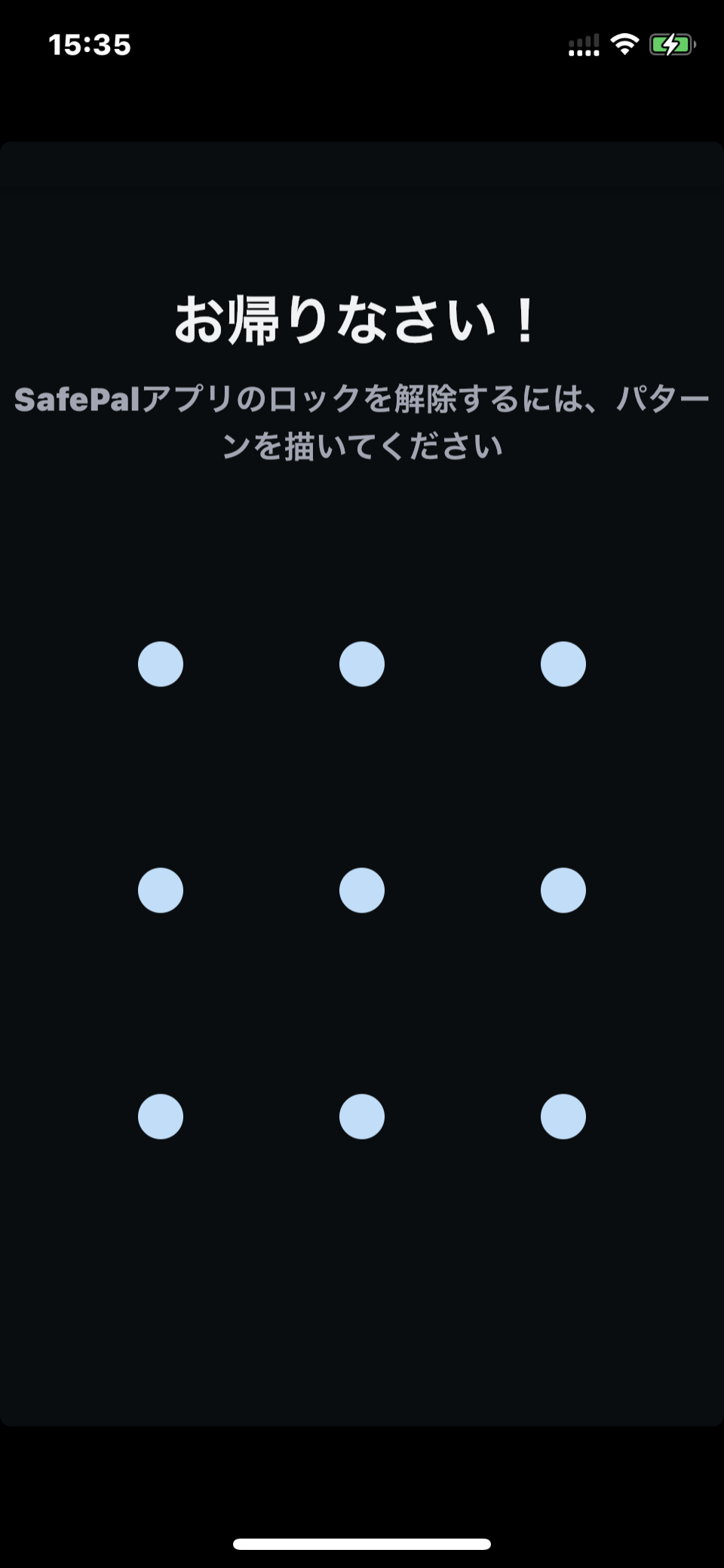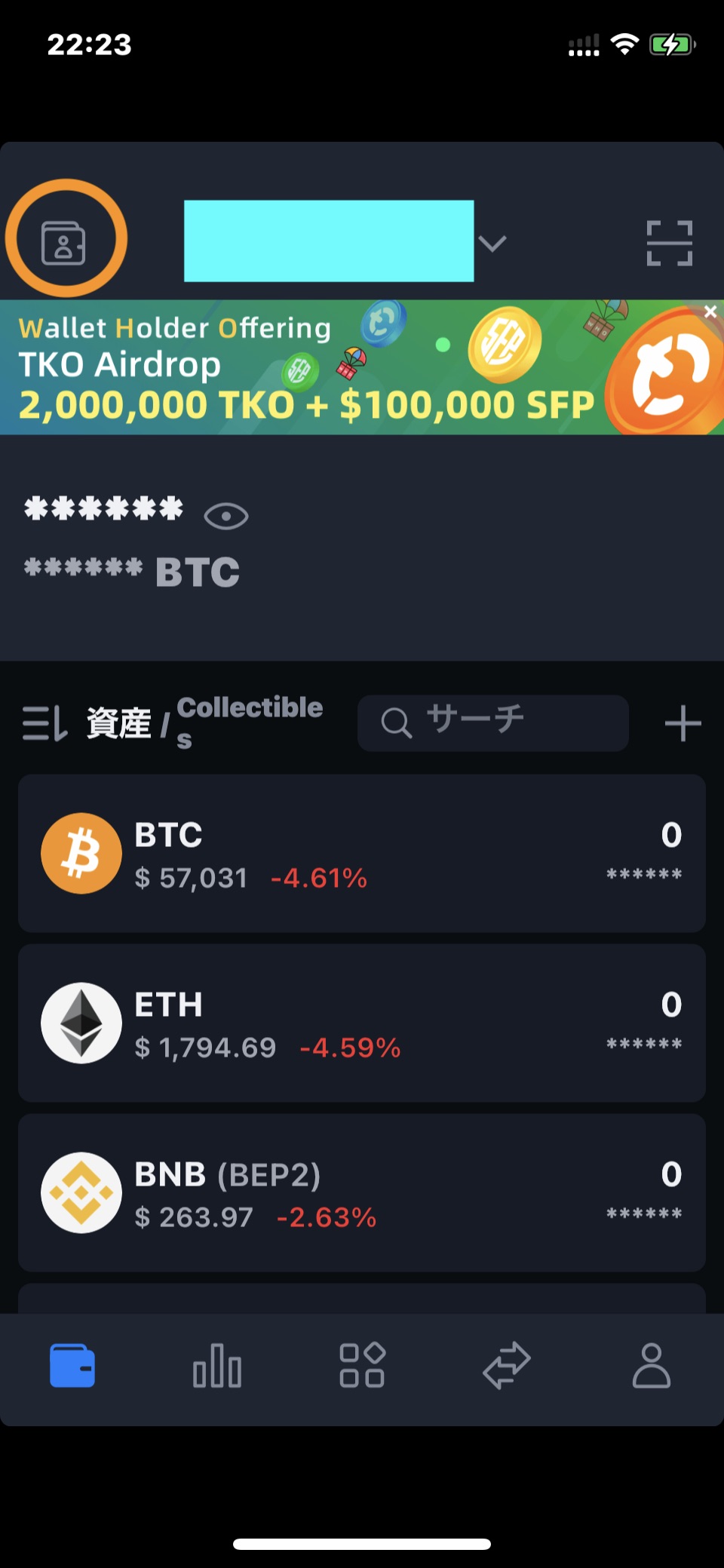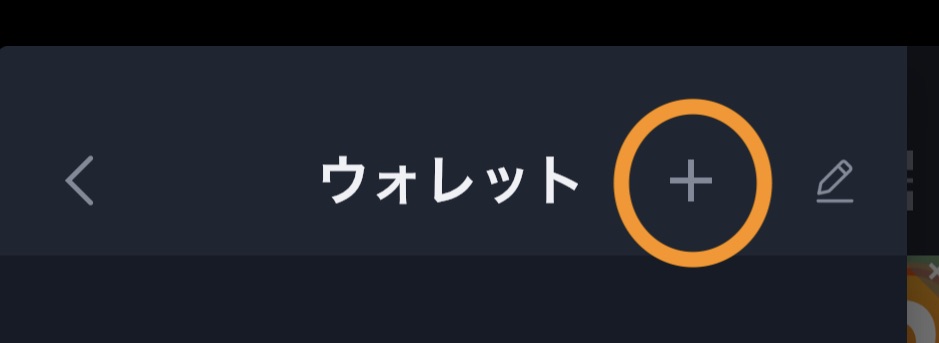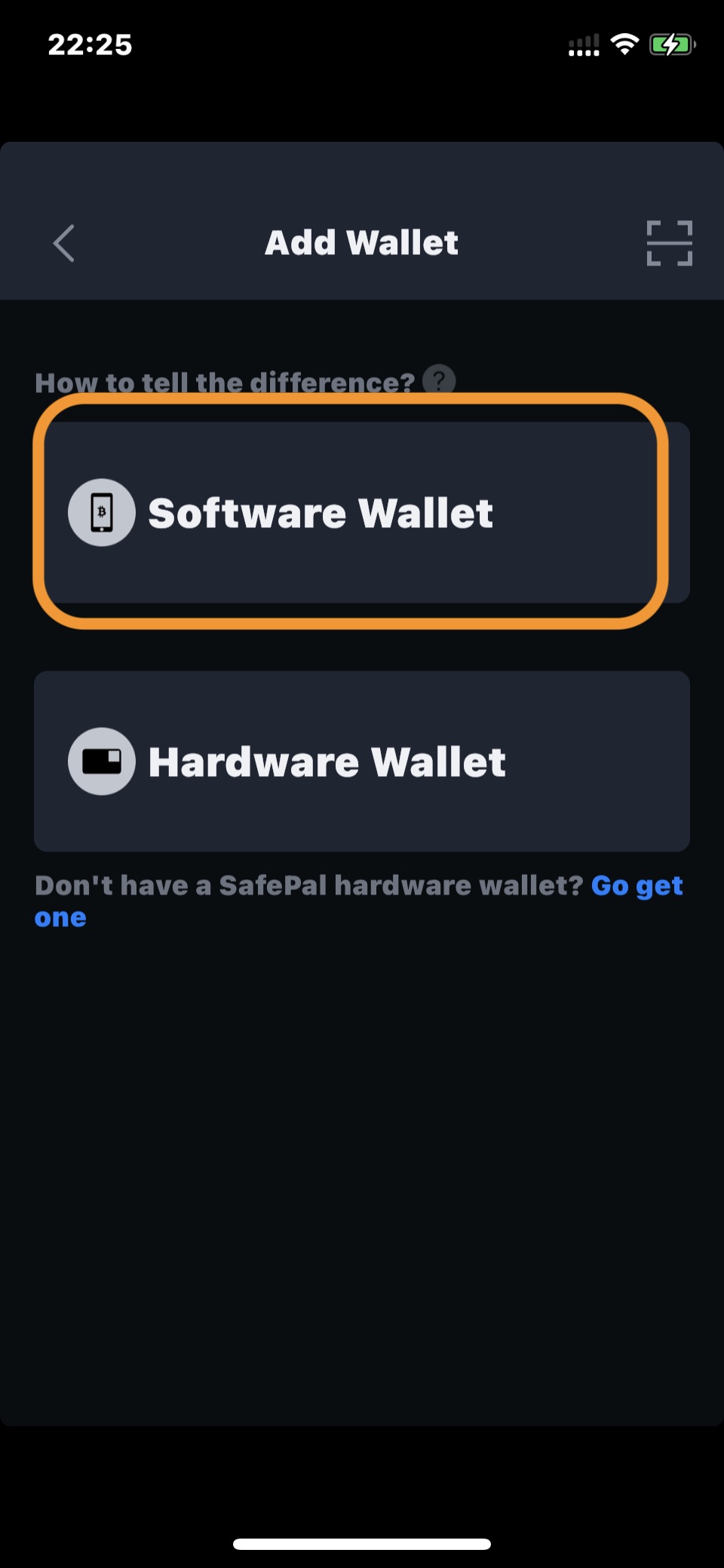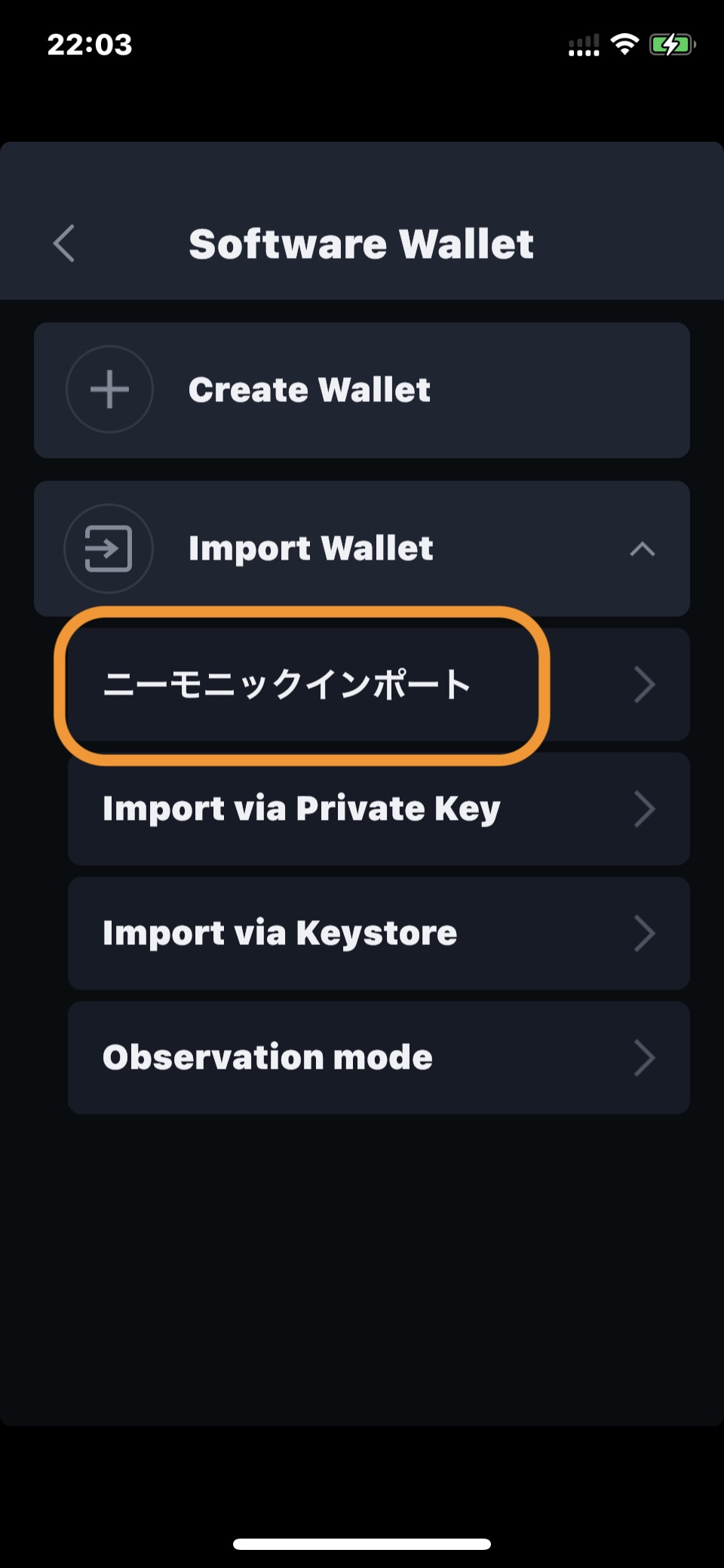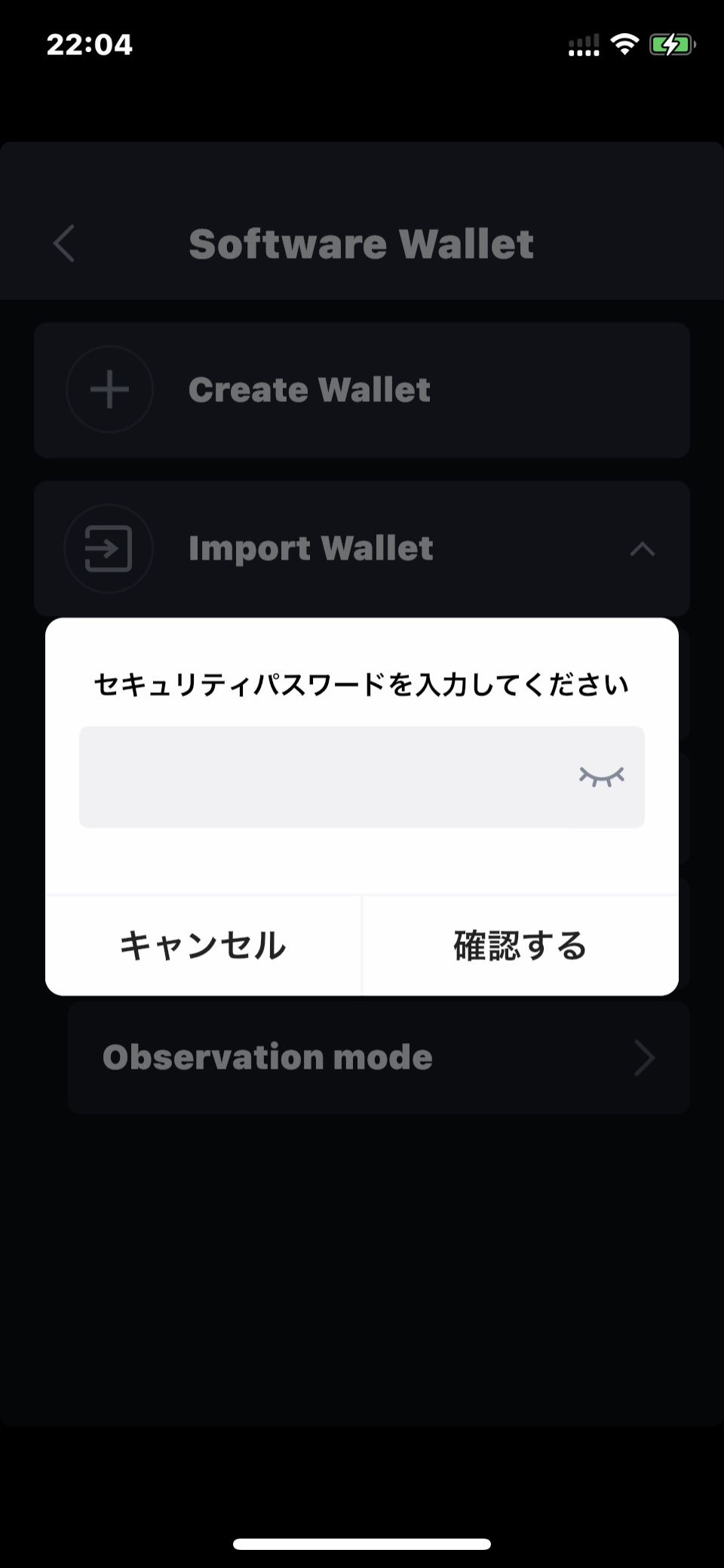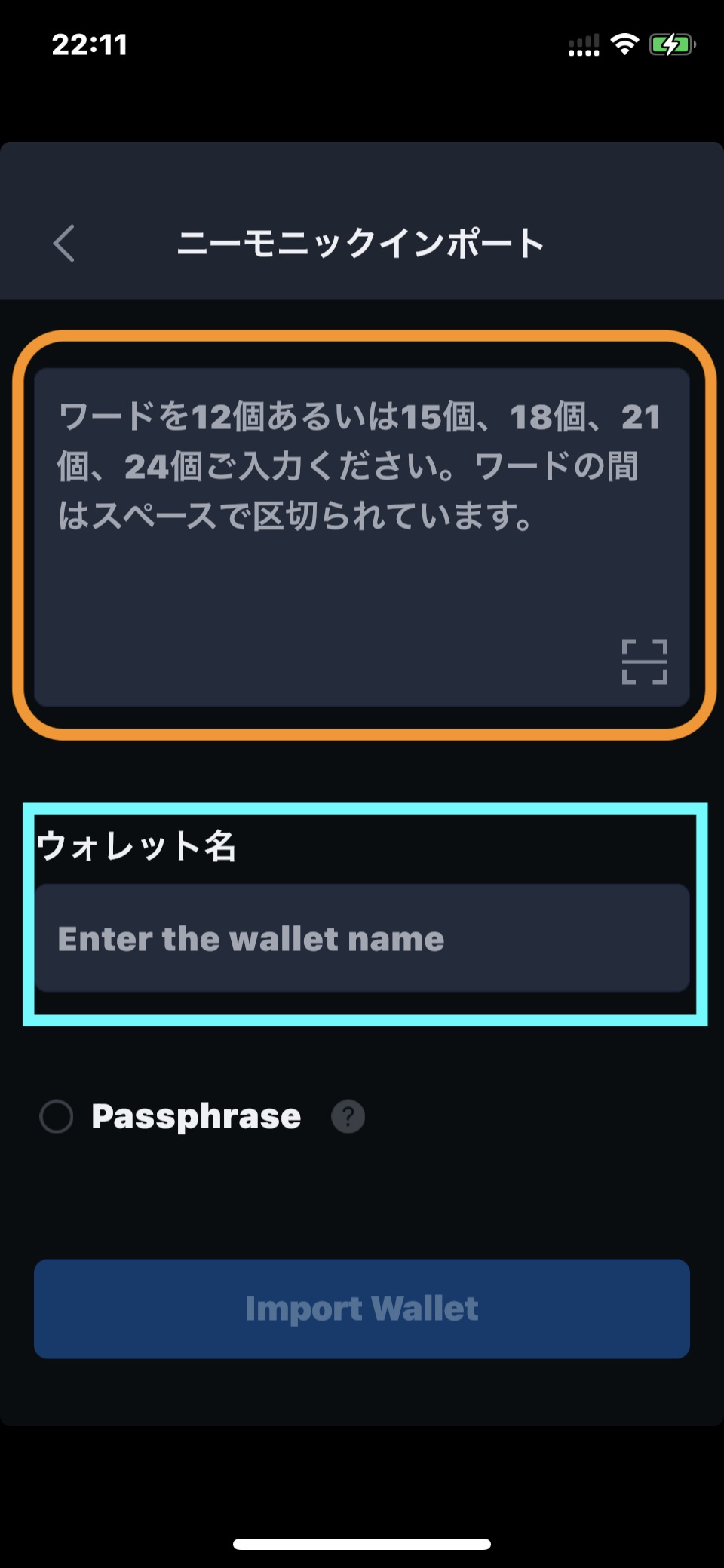Safepalスマートウォレットの登録方法!SFP購入も可能です。
暗号資産ウォレットSafepalが非常に使いやすいと注目も集まっております。
Safepalウォレットで使えるSFTトークンも堅調ですね。

Safepalウォレットは、暗号資産人気が高まる現在では、非常に便利なウォレットです。
Safepalウォレットの特徴は、
- 他のウォレットと同期が可能。
- ウォレット内でネットワーク(トークン規格)が変更可能。
この2つは圧倒的なメリットになります。
トラストウォレットなどは、イーサリアムのERC2.0とバイナンスのBSCを取り扱いたい場合、トークン企画が違うため、一度バイナンスに送ったりということが必要でしたが、Safepalウォレットでは、ウォレット内でトークン規格を変更して取引を行うことが出来るというのが大きな特徴です。
しかも、他のウォレットと同期を行って使うことも出来るので、送金手数料なども掛かりません。
これだけでも、大きなメリットですね。もちろん、取引には手数料がかかりますよ。
Safepalウォレットは、iPhoneとAndroidにも対応しているのでダウンロードを行って使うことも出来ますよ。
登録は、意外と簡単でした。
Safepalウォレットの登録方法
Software Wallet登録方法の流れは、
- iPhoneやAndroid端末からダウンロード。
- アプリを開く。
- セキュリティーコードの設定する。
- Wallet名を付ける。
- バックアップを設定する。
この様な流れになります。
こちらのSafePal公式サイト からAppをクリック。
ストアからダウンロードは出来ますよ。
ここまで来たら、次は詳細の設定を登録することになりますね。
旅を始めると、Wallet作成の案内が出てきます。
Wallet名は、好きな名前を付けて構いませんよ。
名前を付けたら、先程のセキュリティーパスワードを入力することとなります。
バックアップの設定画面に移ります。
このバックアップは非常に大切です。
誰にも知られないことと、スマホなどが壊れてしまったときには、このバックアップで修復可能となるため、必ずメモに取って残して置きましょう。
こちらから、進んで下さい。
Walletを作ったことがあるかたであれば、お馴染みですね。
1番から12番の枠内も英語で単語が記載されております。
表示されているのが「秘密鍵」となります。
表示されている単語を1番から12番まで、紙に書いて覚えて置きましょう。
覚えたら、「次へ」をクリック。
先程覚えた単語を、答えが一致する様に記載されている単語を並び変えて行きます。
一致すると、「秘密鍵」の出来上がりとなりますね。
次に、「ピンコード」を設定しておくと、一度アプリを閉じた後でも、次に即座にアクセスすることが出来ます。
これで、Software Walletの設定自体は完了となります。
Software Walletに他のWalletを結びつける方法
Software Walletは、他のアプリを結びつけることで手数料なしで送金することが出来ます。
手順としては、
- 左上のアカウント部をタップ。
- +ボタンでWalletの追加
- Software Walletを選択
- ニーモニックインポートを選択
- ワードを入力する欄は、インポートするWalletの秘密鍵を入力。
- Wallet名を入力
こちらの方法でインポートWalletを作ることが出来ますよ。
まずは、
これで、新しいウォレット名と、ワードの入力画面が出てきます。
ワードは、紐付けるウォレットの秘密鍵を入力することになります。
トラストウォレットの場合は、トラストウォレットの秘密鍵をコピーする可能です。
- オレンジ枠内に「紐付けたいウォレットの秘密鍵」
- 水色枠内に「ウォレット名」を入力
これで紐づけは完了です。
これから色々なウォレットがリリースされる可能性は高くなりますが、この様に一つのウォレットで同期することができれば、全く問題はないですね。
これは非常に便利ですよ。
まとめ
暗号資産への関心と人気も高まり、様々なトークンが出てきております。
同時に、ウォレットも色々なアプリは登場しております。
少し前まではトラストウォレットが頻繁に使用されておりましたが、トークン規格の違いから一度バイナンスを経由してからでないと使えないという事案もありました。
暗号資産の世界では当たり前のようなことでしたが、現在はトークン規格が違う通貨でも取り扱い可能な機能性の高いウォレットが出てきております。
Software Walletはその一つで、STPトークンの取り扱いもできるため需要が高まっております。
Software Walletの特徴は
- 他のウォレットと同期ができる。
- 違うトークン規格でも、ウォレット内でネットワーク変更が可能
この様なメリットがあります。
かなり使い勝手は良いので、是非登録をして置きましょう。
TRUST Wallet(トラストウォレット)の作り方と運用方法!